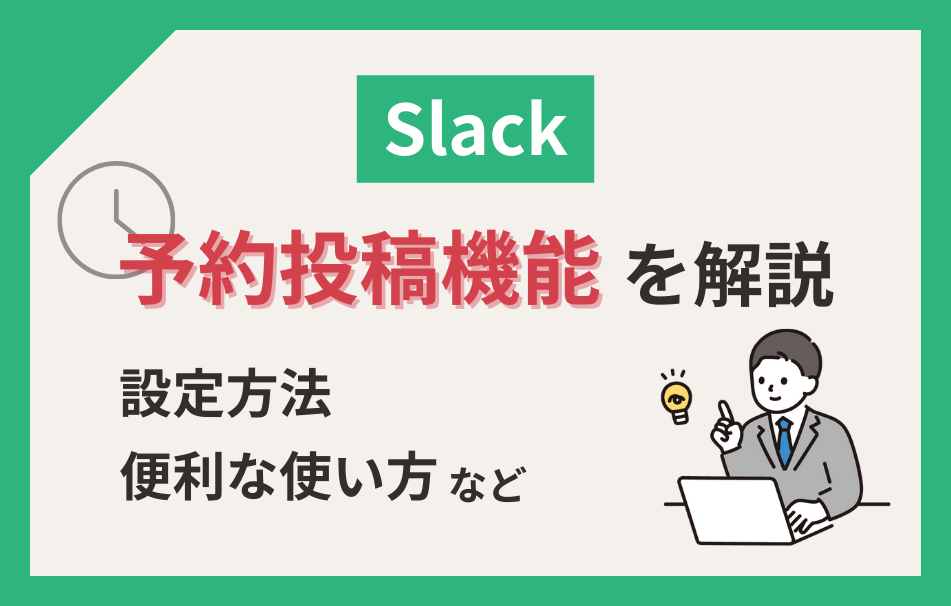【MS365】Visio Web版でネットワーク構成図を作ってみた
サービス紹介
2023.02.24
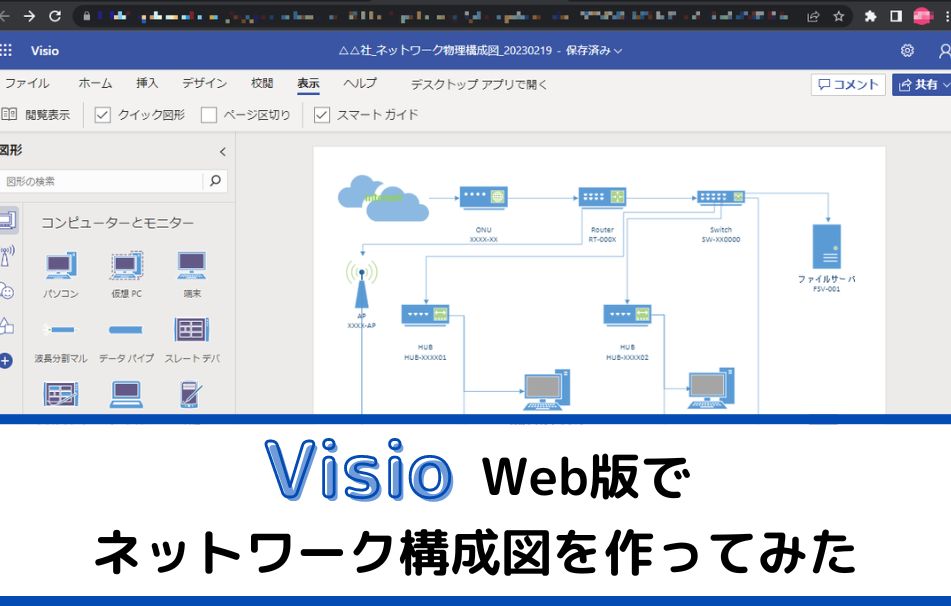
こんにちは、アイクラフト株式会社です。
寒さのピークは過ぎましたがまだまだ布団から出るのが辛いですね。
さて、2022年11月にもMicrosoft社から発表がありましたがOffice製品は年々値上げされており
サブスクリプション版OfficeであるMicrosoft 365への移行を検討される企業様が増えてきました。
Microsoft 365はご契約のプランによって基本のOutlook、Excel、Wordや
Powerpoint、Teams、Access、OneDriveなどアプリケーションを使用できます。
今回はその中の一つであるネットワーク構成図やフローチャート作成などに
活用できる製品「Visio」をご紹介いたします。
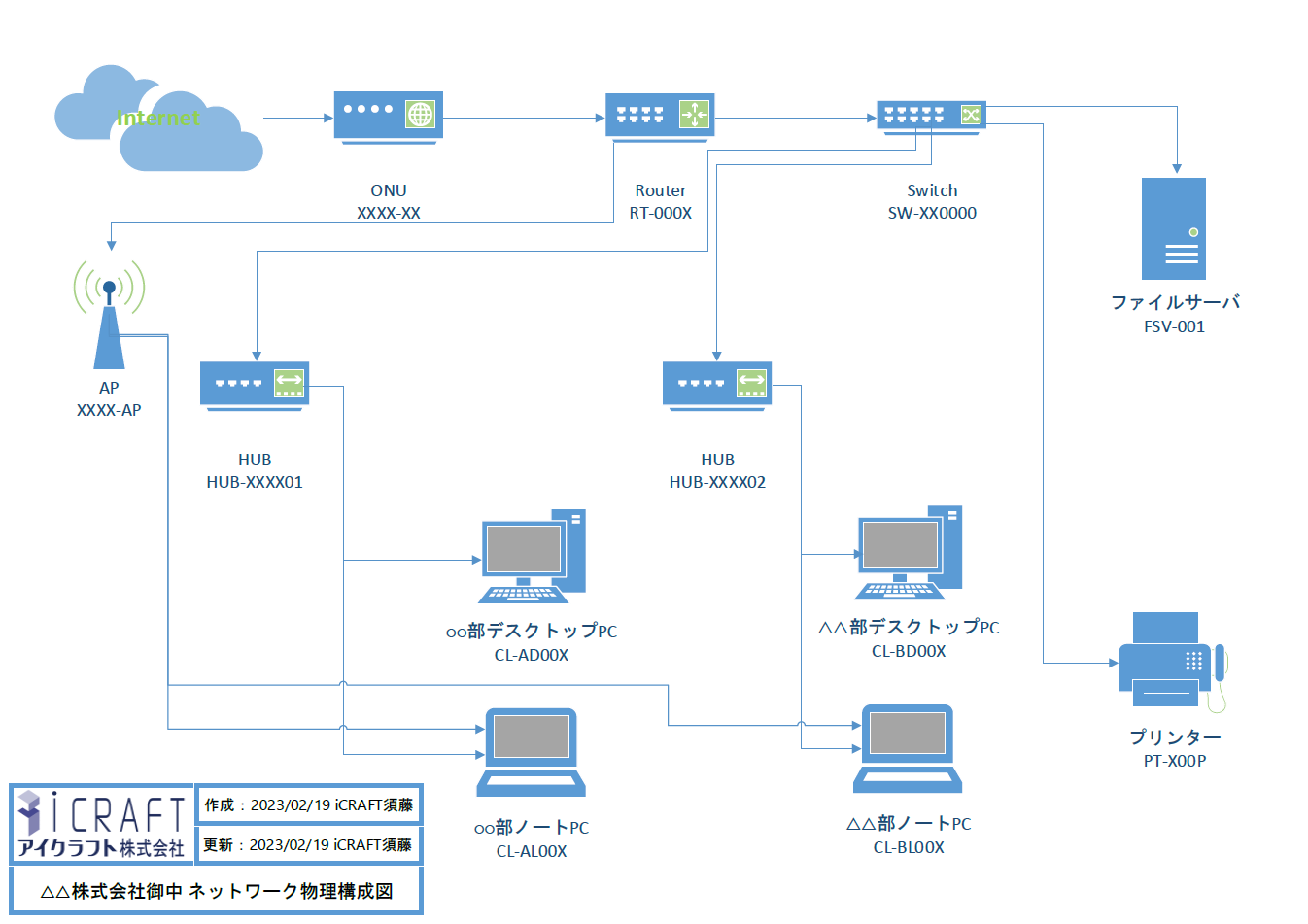
初心者インフラエンジニアのみなさんや
Webアプリ版Visioの使用感が気になる方の参考になれば幸いです。
目次
Visioとは
※2023年2月時点の情報です。
最新の価格や製品情報はMicrosoft社公式サイトでご確認ください。
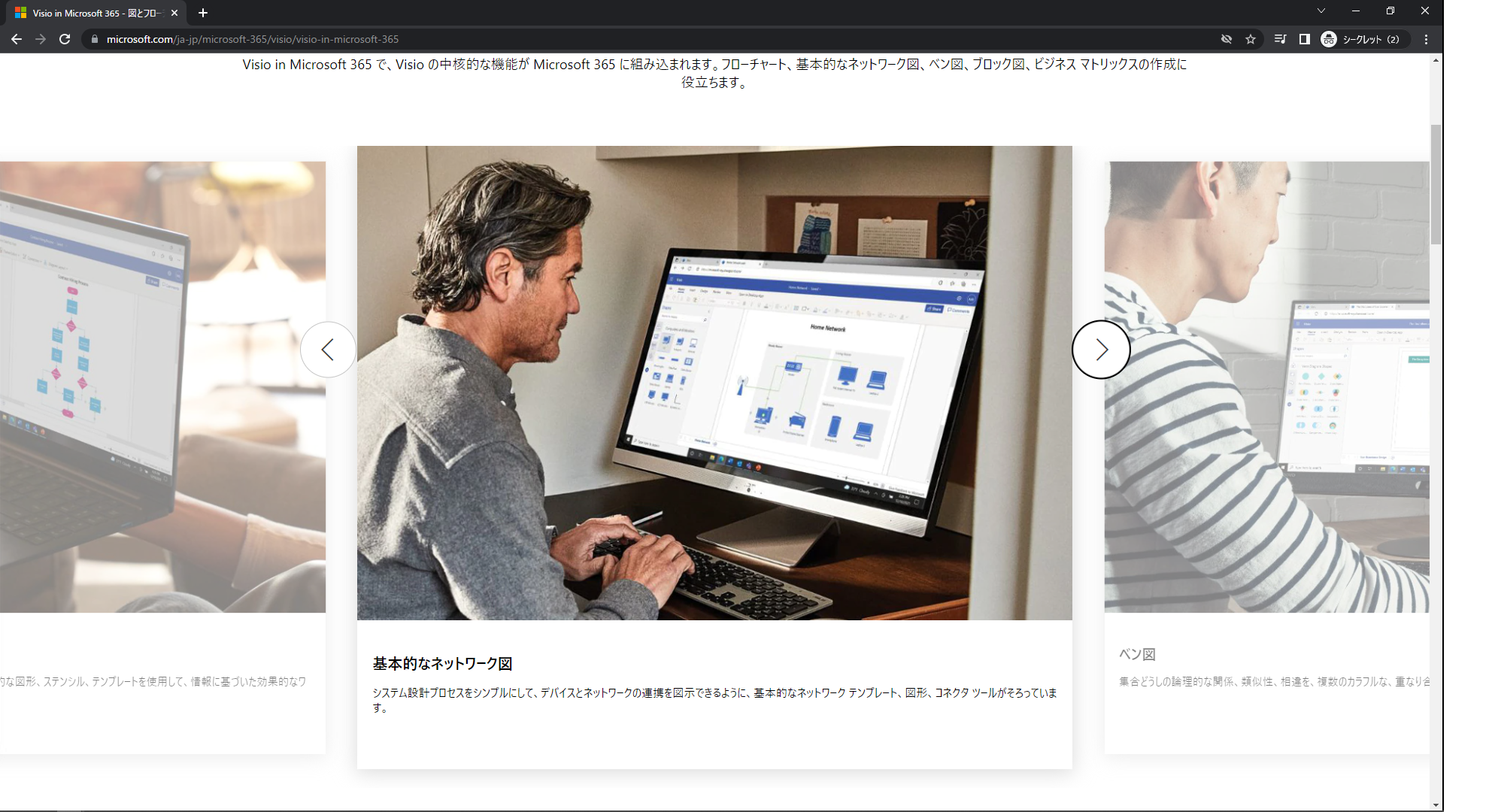
Visio(正式名称:Microsoft Visio)はMicrosoft Officeシリーズの一つで、
設計図やダイアグラムなどの作図を行うためのソフトウェアです。
ExcelやWordほどあまり認知されていないソフトですが作図・製図に特化しており
Office製品の操作感で使えるだけでなくOffice資料とデータ連携できるのも強み。
2021年7月ごろから「Visio for the web」というWebアプリ版もMicrosoft社からリリースされ
該当するMicrosoft365を契約していれば使用できます。
Visioは細かく分類すると5種類の製品があります。
Visio製品一覧
- パッケージ版 Visio Standard Edition
- パッケージ版 Visio Professional Edition
- サブスクリプション版 Microsoft 365 Visio
- サブスクリプション版Visio Plan1
- サブスクリプション版Visio Plan2
(参考価格:Visio Standard 2021 : 税込¥50,574)
基本モデル。基本的なVisioの機能を有しているが
どちらかと言えば②Pro版を機能制限したデスクトップアプリ。
ネットワーク構成図・フローチャート・組織図など簡易的かつ直感的に作成することができる。
(参考価格:Visio Professional 2021 : 税込¥95,344)
拡張モデル。豊富なテンプレートや高度な機能を有しており
Azure/AWS図表に対応した詳細なネットワーク構成図、部門連係/BPMNを用いたフローチャート、
フロアプラン、タイムラインやガントチャートを用いたスケジュール図表など
様々なビジネスシーンに合わせて作図することが可能。しかし単一のソフトとしてはやや高値。
(参考価格:契約プランに付随する)
それぞれで一番下位モデルであるMicrosoft 365 Business BasicやMicrosoft 365 F3を含む
法人向けMicrosoft365プランすべてで使用できるWebブラウザアプリ。
家庭向けMicrosoft365プラン(Microsoft 365 Personalなど)では使用できない。
機能としては①Standard版に近い。Webアプリ版なので自動保存やアプリ連動機能も使用できる。
使用にあたって追加料金が発生しない。
(参考価格:Visio Plan1 : 税込¥594/月)
Microsoft365の契約がない場合、Visioだけを使用するプラン。
機能としてはほぼ③365Visioと同じだが
Azure/AWS図表や部門連係フローチャートなどいくつか高度な機能が使える。
(参考価格:Visio Plan2 : 税込¥1,793/月)
サブスクリプション版の拡張モデル。Webアプリ版の拡張機能が使えるだけでなく
デスクトップアプリをインストールすることができるため②Pro版の機能を使用できる。
機能面で整理すると「簡易的なVisioが使用できる①③④」と「完全版Visioが使用できる②⑤」の違いがあります。
本記事では③「サブスクリプション版 Microsoft 365 Visio」(以降、「Webアプリ版Visio」)を解説いたします。
Webアプリ版Visioを使用するには
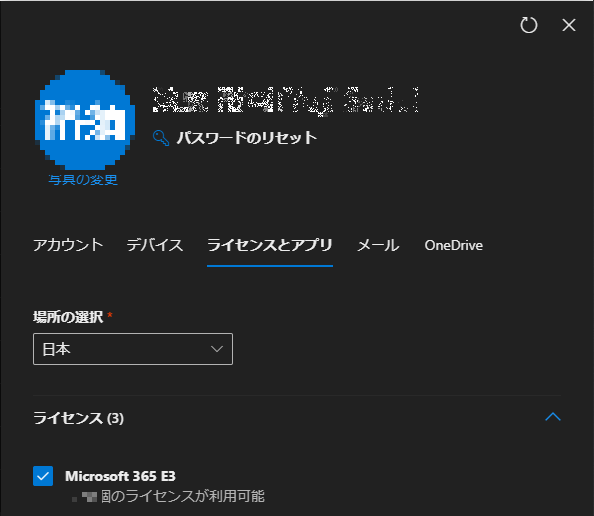
まずはMicrosoft365のアカウントおよび利用プランをご確認ください。
アカウントの詳細が分からない場合は情報システム管理者などに問い合わせを。
本記事ではMicrosoft 365 E3プランにて解説いたします。
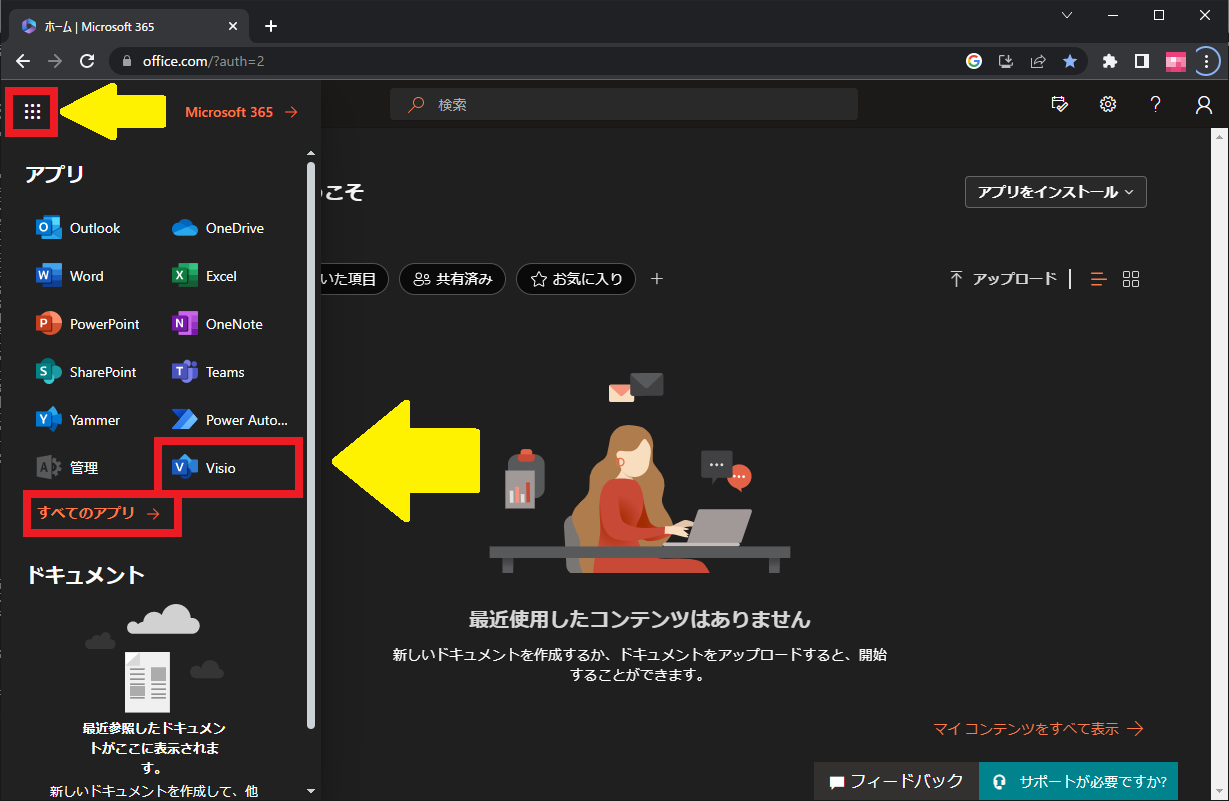
任意のインターネットブラウザにてMicrosoft365のホーム画面を開きます。
左上の9つの点のボタンを押すとアプリ一覧が表示されますので
その中から「Visio」をクリックします。
一覧にない場合は「すべてのアプリ」から選択できます。
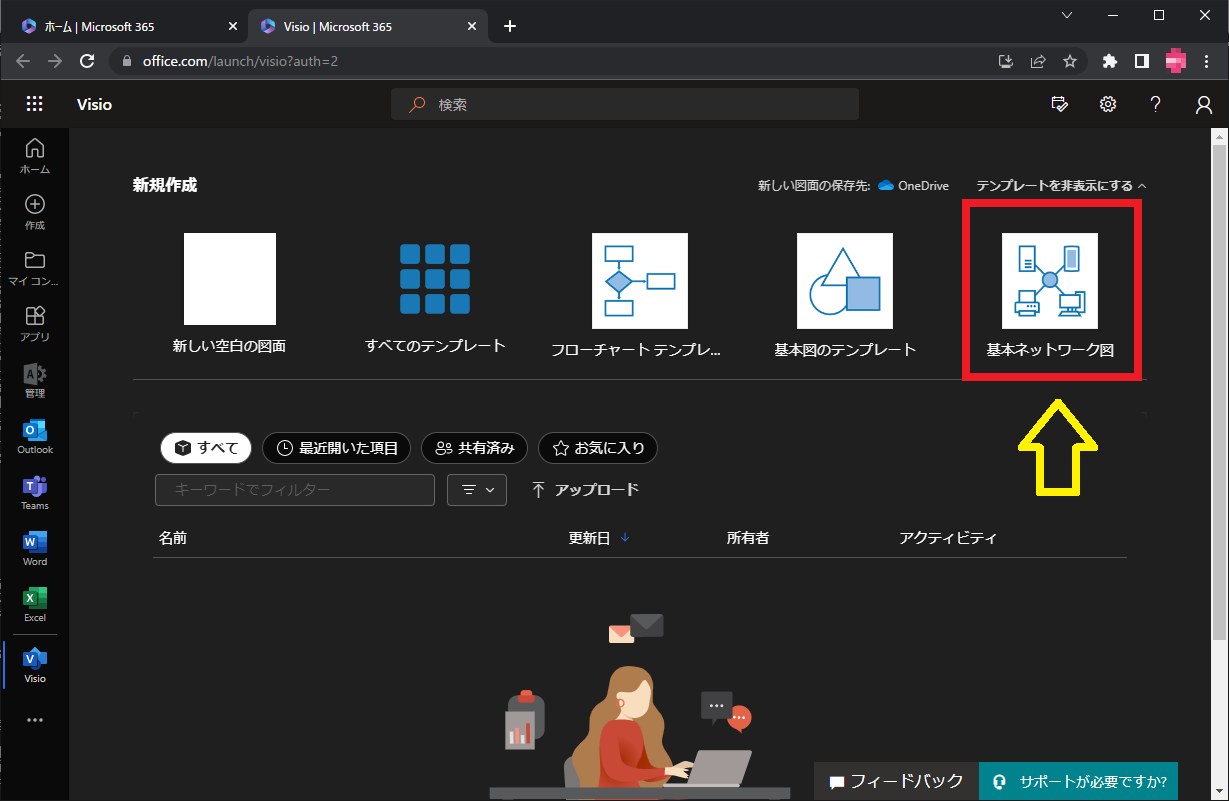
Visioでの新規作成画面が表示されます。
今回はネットワーク構成図を作成するので「基本ネットワーク図」を選択します。
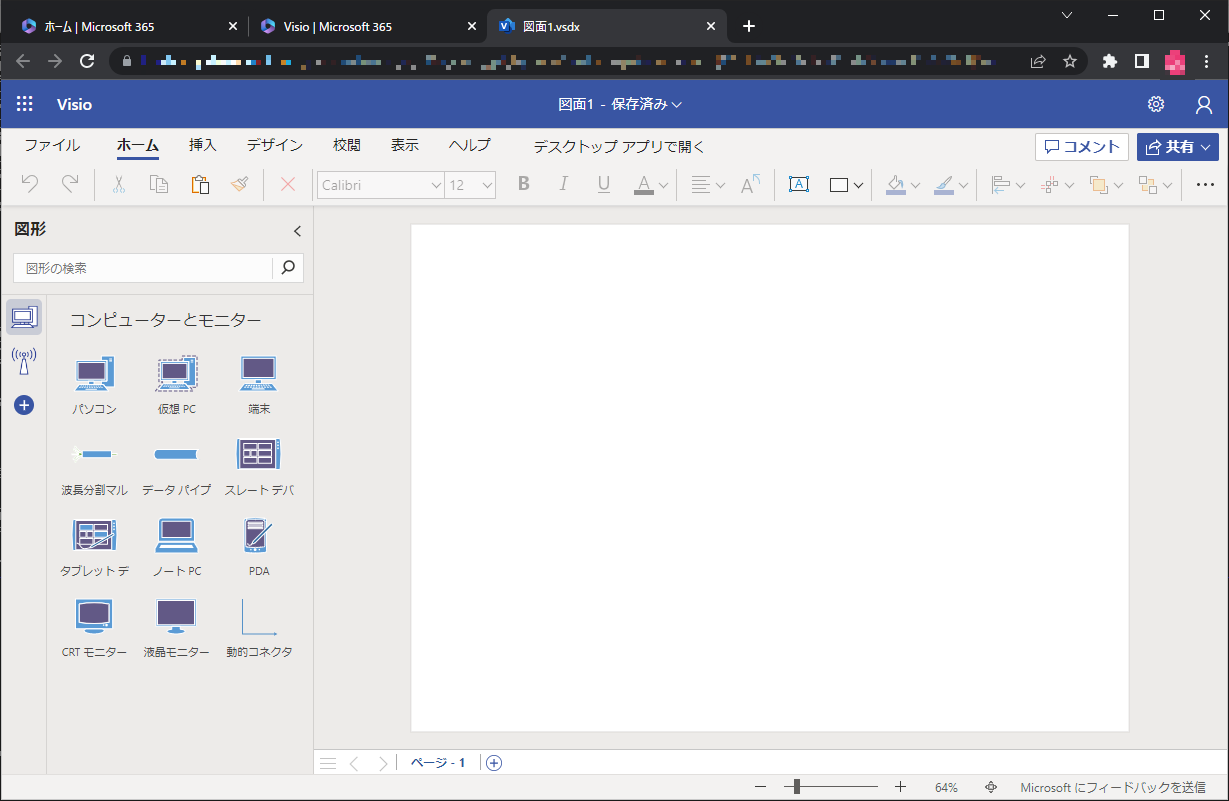
白紙の図面が表示されました。
ここから様々な作図を行うことができます。
Webアプリ版Visioでネットワーク物理構成図を作成してみる
それでは実際にネットワーク構成図を作図していきます。
今回は小規模オフィスの物理構成図を想定して作成します。
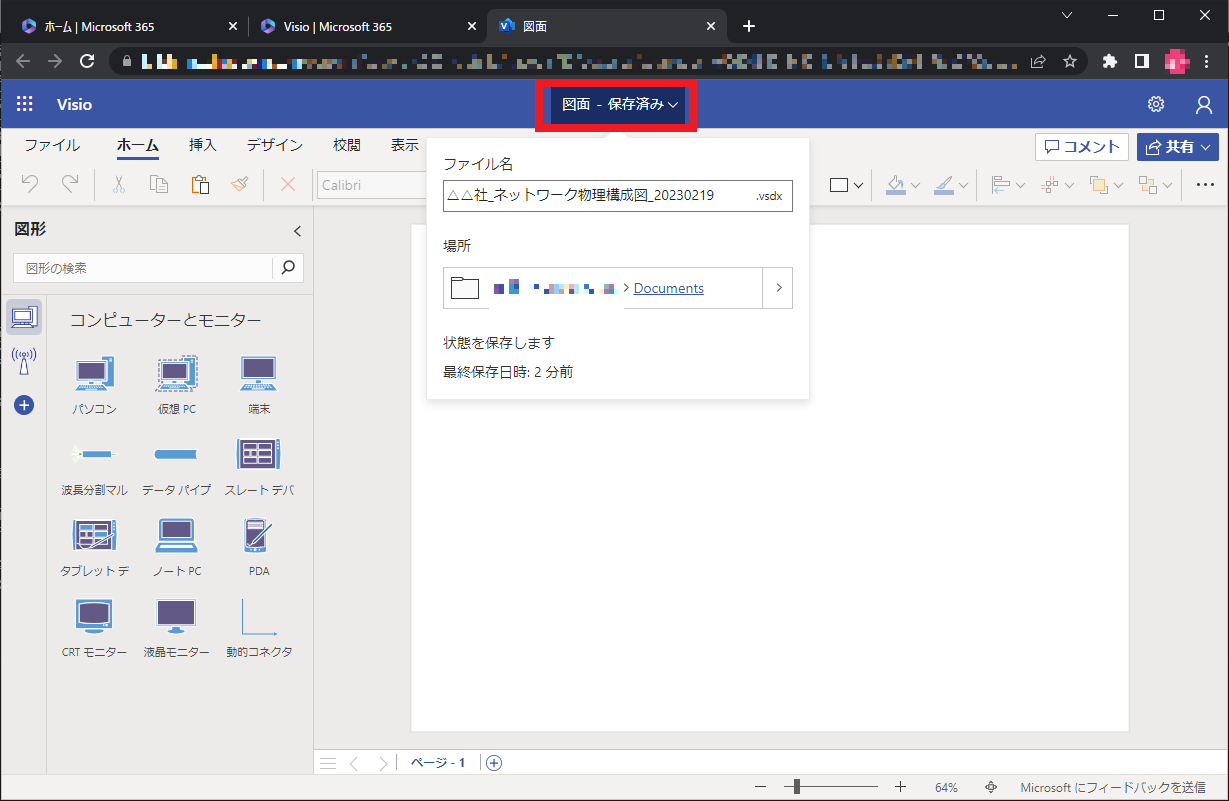
まずは画面上部の「図面-保存済み」をクリックして任意のファイル名に変更します。
ここで作成したファイルの保存場所も確認できます。
組織の個別設定がなければデフォルトでは個人のOneDriveのDocumentsフォルダに保存されます。
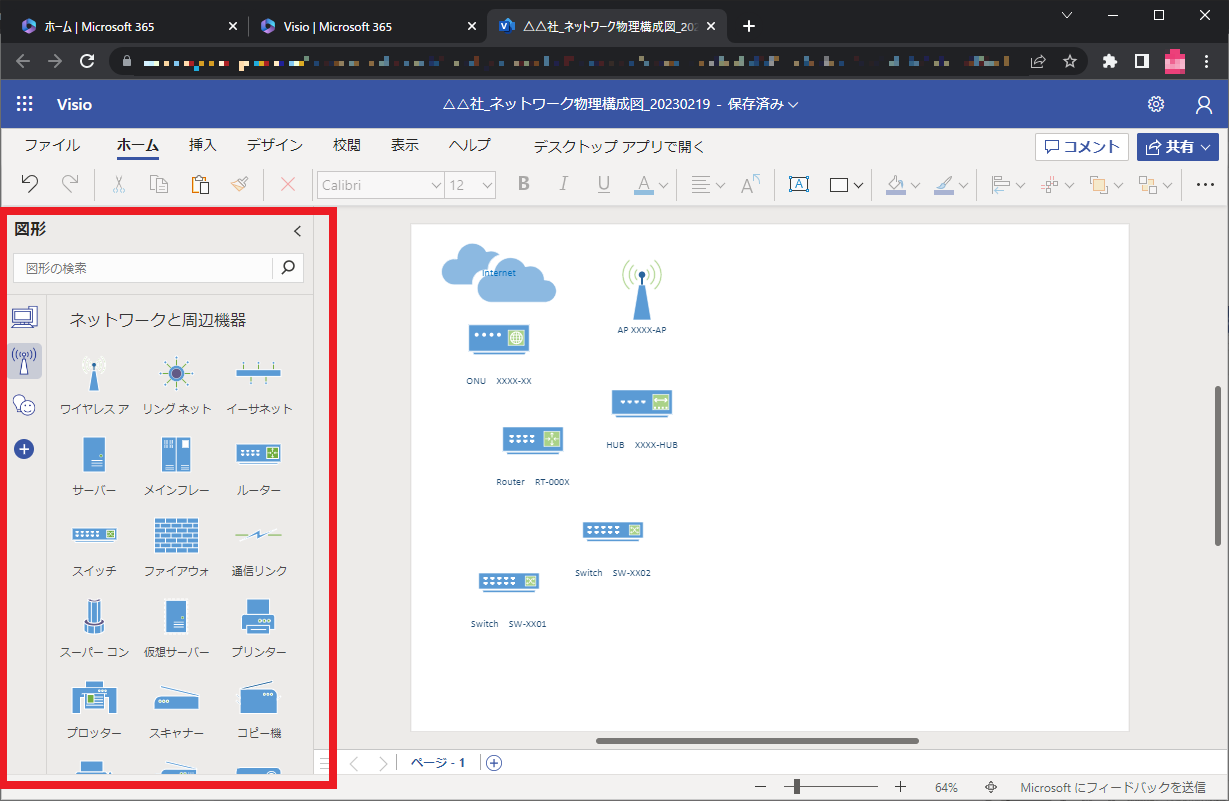
左ペインからネットワーク機器を追加します。
配置は後から調整できるので気にせず追加していきます。
アイコン右クリック⇒テキストの編集でそれぞれに名前を付けることもできます。
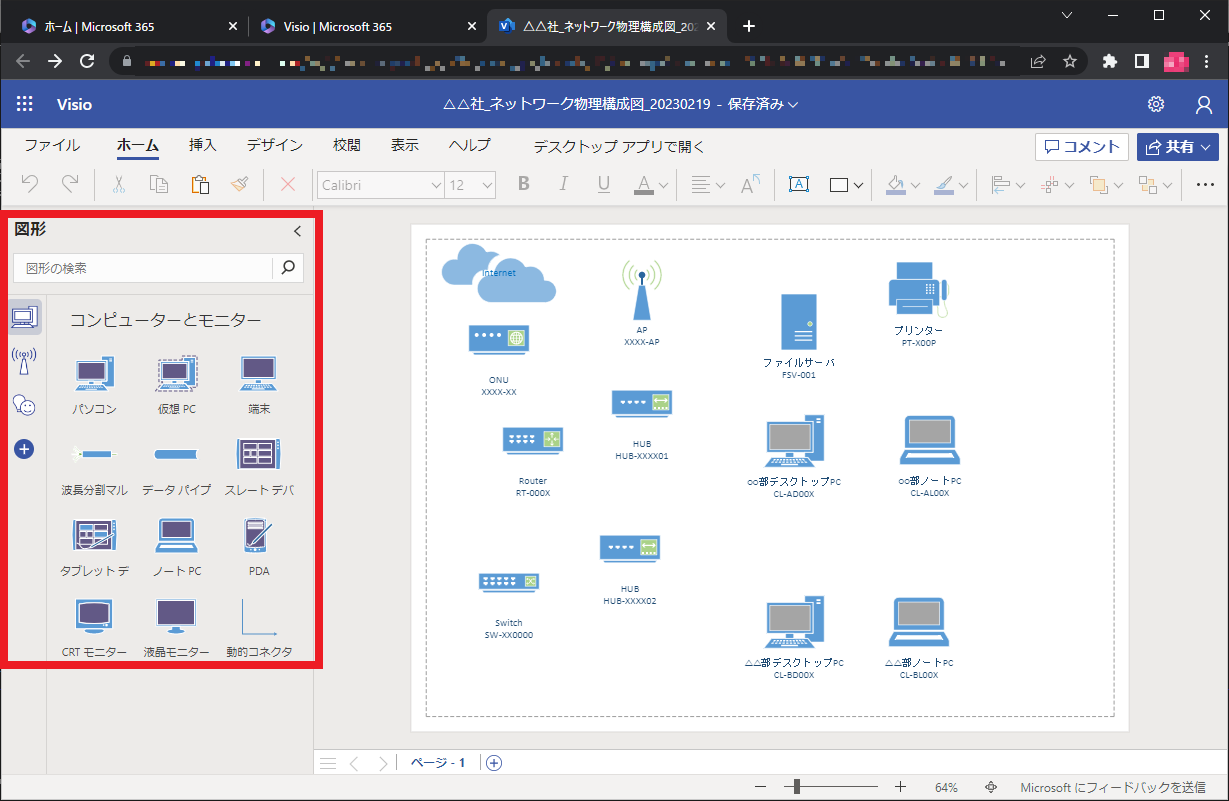
同様に端末類も追加していきます。
PCなど全量記載が必要なさそうな機器は大まかに分類して省略します。
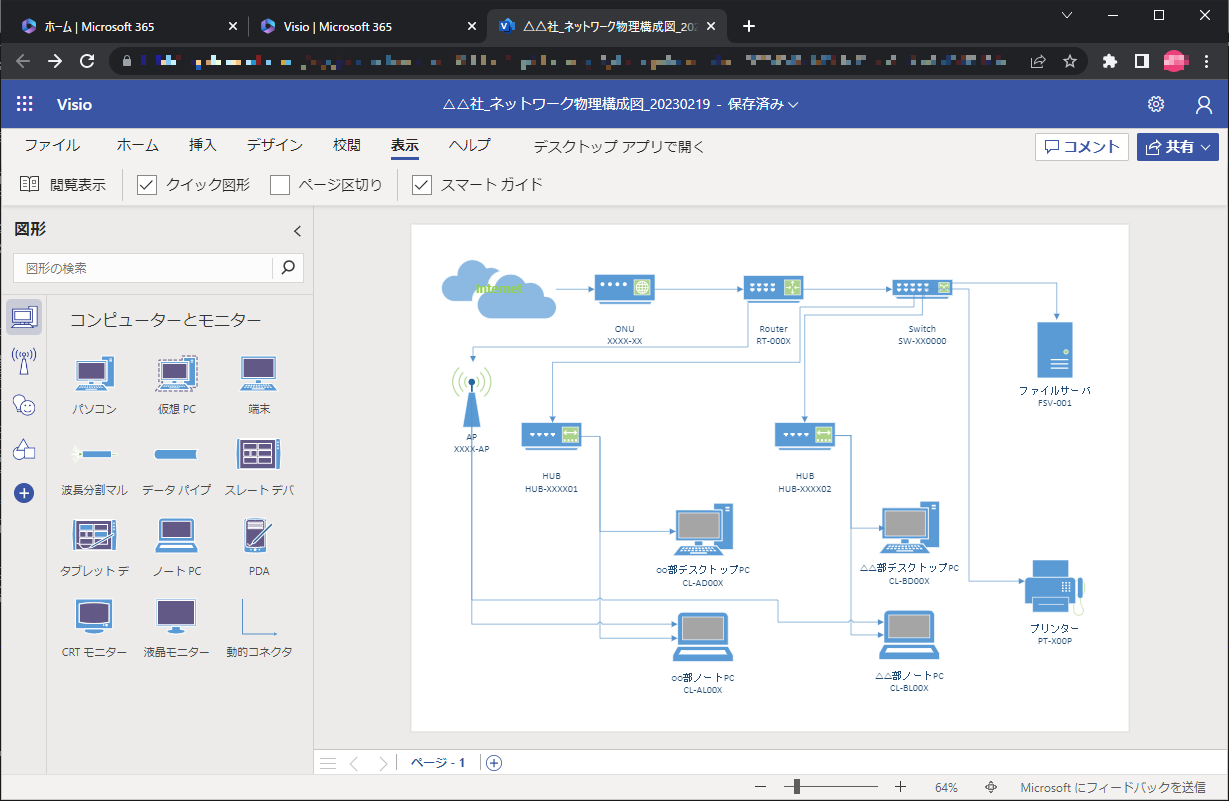
それぞれの関係が分かるように配置し、コネクタを接続していきます。
均等に配置するための補助線が表示されたり
簡単なドラッグ操作で作図できるのがVisioの便利ポイント。
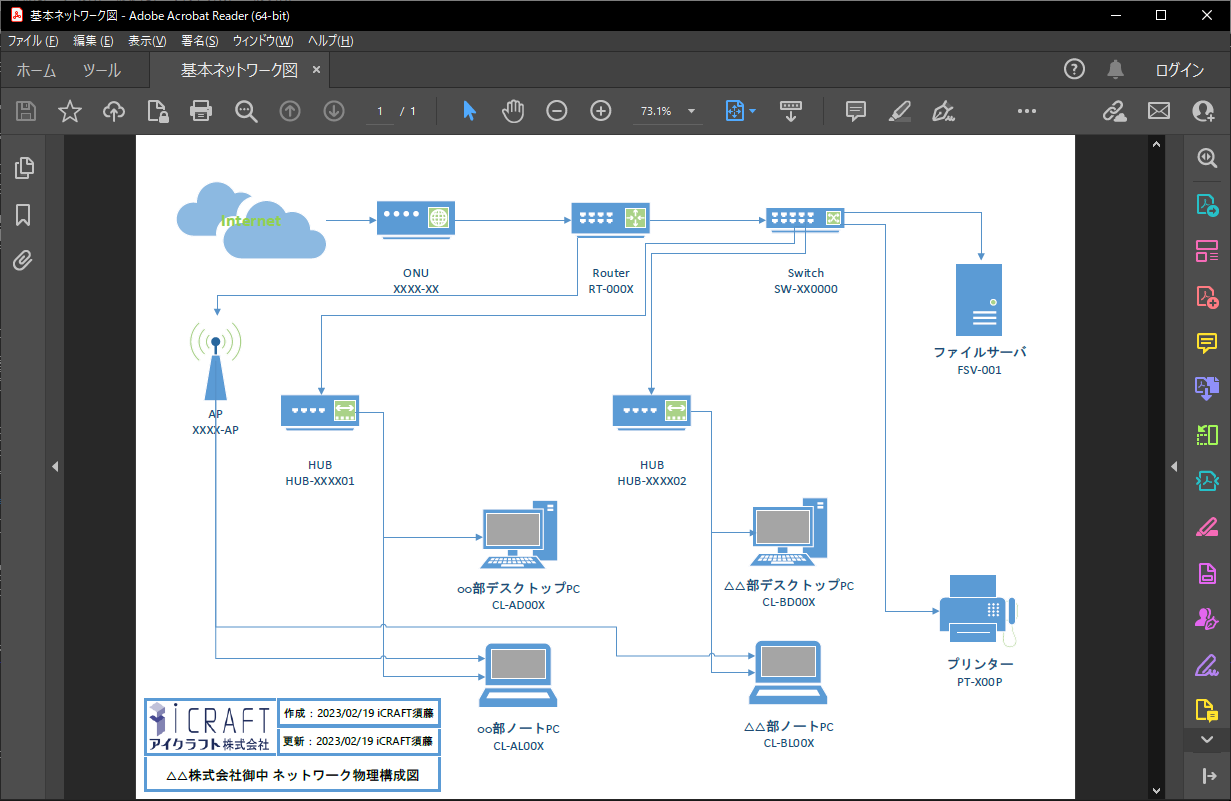
最後に表題欄を作成して完成!
ファイル⇒「名前を付けて保存」からPDF形式での出力もできます。
最後に
以上、Webアプリ版Visioのご紹介でした。
Visioはネットワーク構成図を作成するにあたり最適な機能を有するソフトだと個人的に思います。
Office製品の操作に馴染みある方であれば容易に使用できるソフトでもあります。
インフラエンジニアはネットワーク更改案件に携わることが多くても
それを設計図・構成図として資料に起こす作図スキルを持っている人員は案外多くないため重宝されます。
より分かりやすく見栄えの良い図面が作成できる様お互いにスキルアップしていきましょう。
弊社では大企業や行政機関、従業員数名の事業所など
幅広い事業規模のお客様にIT運用サービスを提供しております。
ネットワーク構築・更改でお悩みの企業様は是非弊社までご連絡くださいませ。
多数の案件を取り扱ってきた熟練の社員から最適なご提案をさせていただきます。